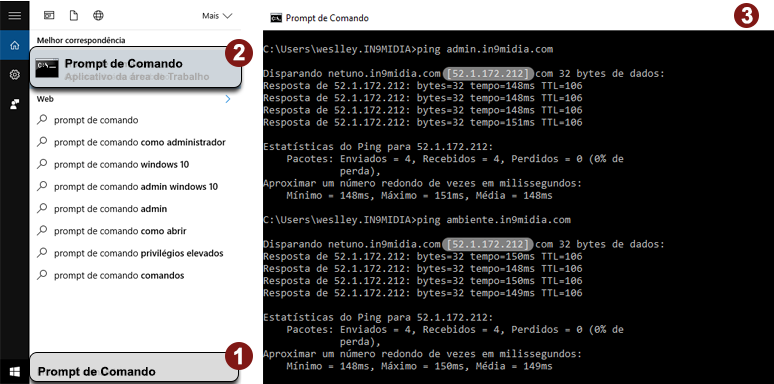Mudanças entre as edições de "Personalizando o layout do seu Neonews Studio"
(→O que é necessário?) |
|||
| (29 revisões intermediárias pelo mesmo usuário não estão sendo mostradas) | |||
| Linha 6: | Linha 6: | ||
O Neonews Studio atualmente permite algumas personalizações. São elas: | O Neonews Studio atualmente permite algumas personalizações. São elas: | ||
| − | * A logo presente no canto superior esquerdo da tela inicial do Studio | + | * A logo presente no canto superior esquerdo da tela inicial do Studio. |
| − | * A | + | * A logo de login do Studio. |
<center><span style="color:#2b84c8"><sub>Clique na imagem para visualizá-la em tamanho original</sub></span></center> | <center><span style="color:#2b84c8"><sub>Clique na imagem para visualizá-la em tamanho original</sub></span></center> | ||
| − | <center>[[File: | + | <center>[[File:Captura de Tela (28)-Recuperado.png|900px]]</center> |
<center>'''Figura 1''' – Telas de Personalização.</center> | <center>'''Figura 1''' – Telas de Personalização.</center> | ||
== '''Modelos de personalização''' == | == '''Modelos de personalização''' == | ||
| − | Existem alguns '''layouts''' já personalizados; podendo ser acessados através dos seguintes links: | + | Existem alguns modelos de '''layouts''' já personalizados; podendo ser acessados através dos seguintes links: |
* '''[http://admin.in9midia.com/neonews/logon.jsp?sys=NEC&msgKey= admin.in9midia.com]''' | * '''[http://admin.in9midia.com/neonews/logon.jsp?sys=NEC&msgKey= admin.in9midia.com]''' | ||
* '''[http://ambiente.in9midia.com/neonews/logon.jsp?sys=NEC&msgKey= ambiente.in9midia.com]''' | * '''[http://ambiente.in9midia.com/neonews/logon.jsp?sys=NEC&msgKey= ambiente.in9midia.com]''' | ||
* '''[http://studio.in9midia.com/neonews/logon.jsp?sys=NEC&msgKey= studio.in9midia.com]''' | * '''[http://studio.in9midia.com/neonews/logon.jsp?sys=NEC&msgKey= studio.in9midia.com]''' | ||
| + | |||
<center><span style="color:#2b84c8"><sub>Clique na imagem para visualizá-la em tamanho original</sub></span></center> | <center><span style="color:#2b84c8"><sub>Clique na imagem para visualizá-la em tamanho original</sub></span></center> | ||
| − | <center>[[File:Varias Telas de Login.png| | + | <center>[[File:Varias Telas de Login.png|900px]]</center> |
<center>'''Figura 2''' – Layouts Personalizados.</center> | <center>'''Figura 2''' – Layouts Personalizados.</center> | ||
== '''O que é necessário?''' == | == '''O que é necessário?''' == | ||
| − | <span style="color:#2b84c8">'''Passo 1'''</span> - É necessário ter um domínio como por | + | <span style="color:#2b84c8">'''Passo 1'''</span> - É necessário ter um domínio, como por exemplo: '''www.in9midia.com'''. |
| − | <span style="color:red">Mas o que | + | :<span style="color:red">Mas o que é um domínio?</span> <span style="color:green">Você deve estar se perguntando.</span><br> |
| − | <span style="color:">Domínio é um | + | :<span style="color:">Domínio é um ''endereço web'' que serve para localizar e identificar conjuntos de computadores na internet.</span> |
| − | <span style="color:#2b84c8">'''Passo 2'''</span> - Criado o domínio precisamos de um subdomínio | + | <span style="color:#2b84c8">'''Passo 2'''</span> - Criado o domínio, precisamos de um subdomínio; como por exemplo: '''[http://ambiente.in9midia.com/neonews/logon.jsp?sys=NEC&msgKey= ambiente.in9midia.com]'''. |
| − | <span style="color:red"> | + | :<span style="color:red">Subdomínio?</span> <span style="color:green">Sim, vamos entender melhor: </span> <br> |
| − | <span style="color:"> | + | :<span style="color:">Trata-se de ramificações do domínio principal. <span style="color:red">Hã? Como assim?</span> <span style="color:green">Ok. Vamos lá!</span> |
| + | :Considere o seguinte endereço web: <span style="color:orange">'''ambiente'''</span>'''.in9midia.com''' | ||
| + | :* '''in9midia.com''' representa o domínio; | ||
| + | :* <span style="color:orange">'''ambiente'''</span>'''.in9midia.com''' é o subdomínio, que possui o intuito de conduzir o usuário diretamente à uma seção específica do site, sendo esta diferente da conduzida pelo domínio. | ||
| − | <span style="color:#2b84c8">'''Passo 3'''</span> - Realizar um apontamento | + | <span style="color:#2b84c8">'''Passo 3'''</span> - Realizar um apontamento do subdomínio criado no '''Passo 2''', para o endereço '''admin.in9midia.com'''.<span style="color:red"> |
| + | '''IMPORTANTE''': O apontamento é realizado pelo gerenciador DNS.</span> | ||
| + | |||
| + | <span style="color:#2b84c8">'''Passo 4'''</span> - <span style="color:red">E agora? como vou saber se funcionou ?</span> <span style="color:green">Você deve estar querendo saber. </span> Simples, basta enviar um '''ping'''/latência (protocolo ICMP para testar a conectividade) após o prazo de 24h referente ao apontamento realizado no '''Passo 3'''. Para certificar-se que funcionou sem nenhum problema, acesse o '''prompt de comando''' (interpretador de linha de comando no Windows) como consta na Imagem ''(Figura 3)''. | ||
| + | |||
| + | :'''4.1''' Clicar em '''Pesquisar na Web e no Windows''' e buscar por: '''Prompt de Comando''' ''(Figura 3/Destaque 1)'' | ||
| + | |||
| + | :'''4.2''' Clicar em '''Prompt de Comando''' ''(Figura 3/Destaque 2)'' | ||
| + | |||
| + | :'''4.3''' Aberta a janela do prompt, será necessário enviar o comando '''ping''' em dois endereços: | ||
| + | ::* para o '''subdomínio''' criado, nesse caso '''ambiente.in9midia.com'''; | ||
| + | ::* e para o endereço de nosso '''Studio''', no caso '''admin.in9midia.com'''; | ||
| + | '''IMPORTANTE''': Aqui são necessárias duas observarções: | ||
| + | ::* a '''<u>IN</u>EXISTÊNCIA''' de perdas de pacote durante o ping para o subdomínio. | ||
| + | ::* '''ambos os pings devem ser disparados para o mesmo endereço IP''' ''(Figura 3/Destaque 3)''. | ||
| + | |||
| + | <center><span style="color:#2b84c8"><sub>Clique na imagem para visualizá-la em tamanho original</sub></span></center> | ||
| + | <center>[[File:Tela do Prompt de Comando.png|900px]]</center> | ||
| + | <center>'''Figura 3''' – Verificando o resultado do processo utilizando o '''Prompt de Comando'''.</center> | ||
| − | |||
| − | :''' | + | <center>[[File:in9_maior.png|25px]]'''[http://www.in9midia.com Página da In9 Mídia]'''<span style="color:white">aaaaa</span>[[File:Studio logo2.png|22px]] '''[https://admin.in9midia.com Neonews Studio]'''</center> |
| − | :''' | + | <center>[[File:17-whatsapp.png|25px]] '''[https://wa.me/message/2W6UF2DQ7OEEA1 Fale com o Suporte]'''</center> |
| − | |||
| − | <center>[[File: | + | <center>[[File:Canais_de_atendimento.jpg|900px]]</center> |
Edição atual tal como às 14h22min de 17 de novembro de 2020
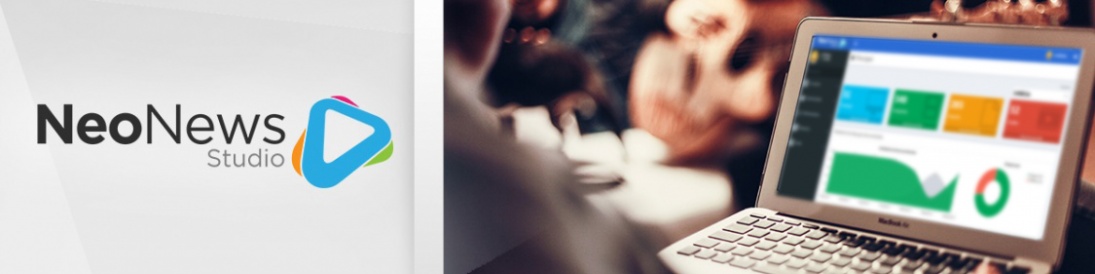
O que pode ser personalizado?
O Neonews Studio atualmente permite algumas personalizações. São elas:
- A logo presente no canto superior esquerdo da tela inicial do Studio.
- A logo de login do Studio.
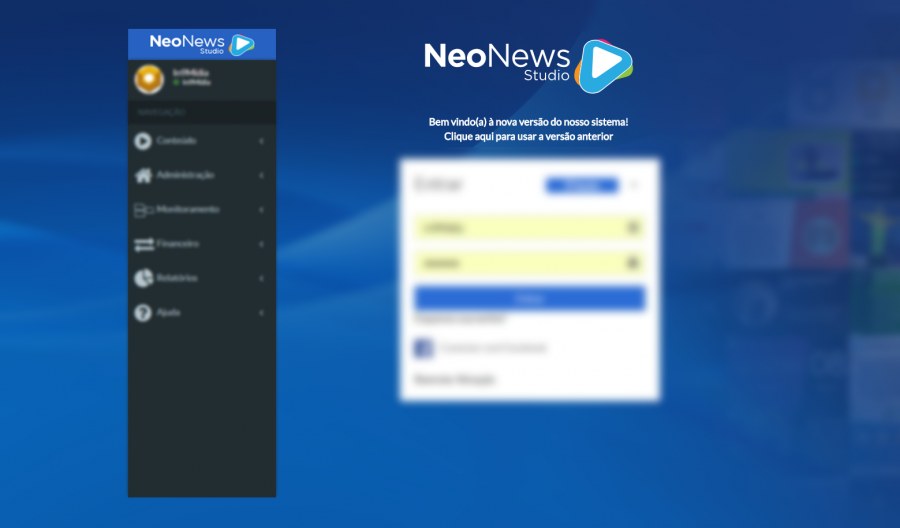
Modelos de personalização
Existem alguns modelos de layouts já personalizados; podendo ser acessados através dos seguintes links:
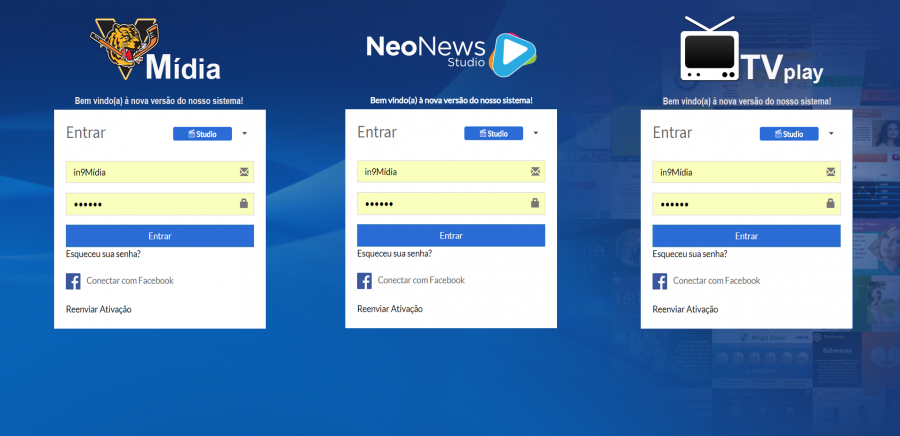
O que é necessário?
Passo 1 - É necessário ter um domínio, como por exemplo: www.in9midia.com.
- Mas o que é um domínio? Você deve estar se perguntando.
- Domínio é um endereço web que serve para localizar e identificar conjuntos de computadores na internet.
Passo 2 - Criado o domínio, precisamos de um subdomínio; como por exemplo: ambiente.in9midia.com.
- Subdomínio? Sim, vamos entender melhor:
- Trata-se de ramificações do domínio principal. Hã? Como assim? Ok. Vamos lá!
- Considere o seguinte endereço web: ambiente.in9midia.com
- in9midia.com representa o domínio;
- ambiente.in9midia.com é o subdomínio, que possui o intuito de conduzir o usuário diretamente à uma seção específica do site, sendo esta diferente da conduzida pelo domínio.
Passo 3 - Realizar um apontamento do subdomínio criado no Passo 2, para o endereço admin.in9midia.com.
IMPORTANTE: O apontamento é realizado pelo gerenciador DNS.
Passo 4 - E agora? como vou saber se funcionou ? Você deve estar querendo saber. Simples, basta enviar um ping/latência (protocolo ICMP para testar a conectividade) após o prazo de 24h referente ao apontamento realizado no Passo 3. Para certificar-se que funcionou sem nenhum problema, acesse o prompt de comando (interpretador de linha de comando no Windows) como consta na Imagem (Figura 3).
- 4.1 Clicar em Pesquisar na Web e no Windows e buscar por: Prompt de Comando (Figura 3/Destaque 1)
- 4.2 Clicar em Prompt de Comando (Figura 3/Destaque 2)
- 4.3 Aberta a janela do prompt, será necessário enviar o comando ping em dois endereços:
- para o subdomínio criado, nesse caso ambiente.in9midia.com;
- e para o endereço de nosso Studio, no caso admin.in9midia.com;
IMPORTANTE: Aqui são necessárias duas observarções:
- a INEXISTÊNCIA de perdas de pacote durante o ping para o subdomínio.
- ambos os pings devem ser disparados para o mesmo endereço IP (Figura 3/Destaque 3).